TMPGEnc 3.0 XPress
今まで無料で済ますことをコンセプトにエンコードをしていたのですが、
今回の地上波データのエンコードではだいぶ泣かされることになったので、
有料のエンコードツールを使ってみることにしました。
選んだのはTMPGEnc 3.0 XPress(以下TE3XP)です。
まぁ、今まで使ってたTMPGEnc 2.524の進化形と言ってもいいでしょうか。
全く新しいものよりは多少でも使い慣れたもののほうがいいですので、これを選択しました。
・・・というか、他のソフトのよさを知らないし・・・。(苦笑)
とりあえず、例の「無効なポインタ操作」というエラーを回避できれば、
何度もやり直す必要がなくなるので手間とか電気代助かるよね?と思ったのです。
さて、いったいどんな結末になるのやら・・・?
| どのぐらい違うかというと・・・ |
| TE3XPは最新のCPUに対応していますので、TMPGEnc2.5では使えなかったSSE3やHTテクノロジ、XeonのようなデュアルCPUやPentiumDのようなデュアルコアにも対応しまてます。 右はPentium4 580/3.4GHzの状況。 |
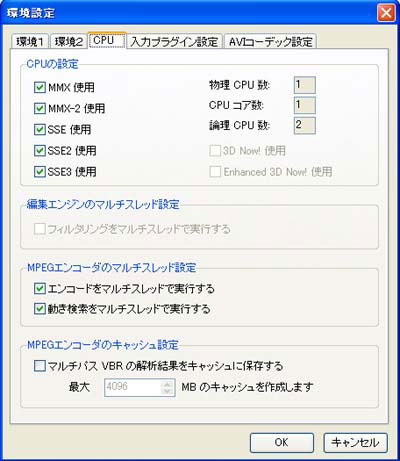 |
| これが、同一環境でTMPGEnc2.5を動かした場合の状況。 2.5はデュアルCPUに対応してませんので、物理CPU1個、論理CPU2個までしか認識できません。 もちろん、デュアルコアにも非対応です。 ・・・この時点で最新のCPUの性能を発揮しきれないツールになっているんですねぇ〜。 |
 |
| 実際の流れ |
| では、実際に編集していきます。 TE3XPになってGUIが強化されていますので、基本的に対話型で進めることになります。 『新規プロジェクトを開始する』をクリック。 |
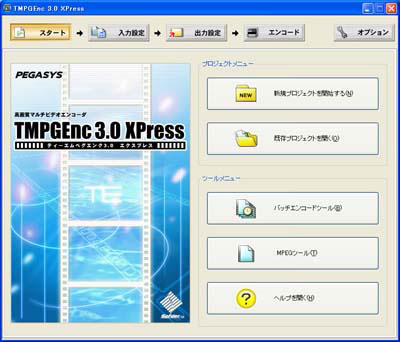 |
| 『ファイルを追加』を押して元ソースを選ぶか、ドラッグ&ドロップで放り込みます。 | 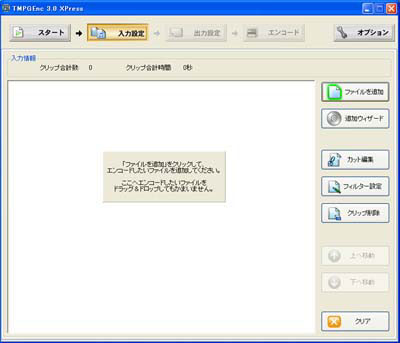 |
| 2.5ではm2pファイルを読ませると重くなってしまうので、【DVD2AVI】というツールで映像と音声を分離し、プロジェクトとしてから読み込ませてました。 しかし、3.0では何も考えずにm2pを読ませることができます。 |
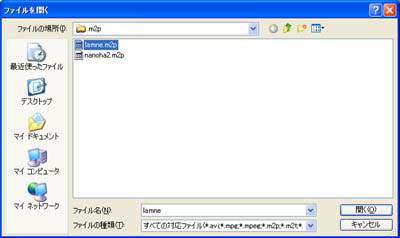 |
| 読み込ませると、ソースの情報が表示されるので、必要に応じて設定を変更します。 MTVシリーズは『トップフィールドが先に表示される』にしておきます。 設定が終了したら【OK】で先へ進みます。 |
 |
| まずはCMカットです。 スライダバーや操作アイコンで編集ポイントを探しカットします。 m2pファイルを直接読み込ませたのに、ここの動作が凄く軽いです。 これは驚きでもあり感動でもあり。 2.5ではここでいったりきたりを繰り返してるとアプリがハングアップすることが多いのですが、3.0ならばそいうことはなさそうです。 |
 |
| CMカットを済ませ、エンコード範囲を指定したら、各種フィルターを使って編集します。 まずは『インターレース解除』から。 3.0では『必要な場合のみインターレース解除を行う』ことができるようになり、2.5のように「やるかやらないか?」というのとは少し変わり、賢くなったようです。 もちろん、全編でインターレース解除をすることも可能です。 ただ、解除方法が2.5と表記が変わっているため、戸惑いました。 仕方ないのでデフォルトの『適応補間』でいくことにします。 |
 |
| お次は『色調補正』です。 2.5では「簡易色調補正」と「カスタム色調補正」と項目が分かれていましたが、統合されたようです。 そのかわり、「簡易設定」というタブがありますね。 ここでは『YUV』の『彩度』で『120』に設定します。これは私ルール。 |
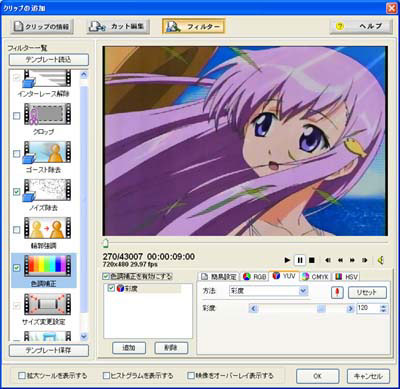 |
| ノイズが酷い場合は『ノイズ除去』も行います。 2.5とは少し設定方法が変わり、『静止画の設定』と『時間方向の設定』にタブができました。 まずは静止画のほうからいきます。 ・・・といっても元ソースのノイズが酷いのでかけられるだけかけることにします。 『静止画の強さ』・・・100 『ノイズの検索範囲』・・・最大範囲(低速) |
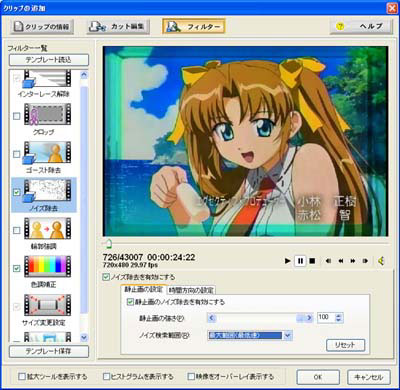 |
| 次に時間方向です。 やっぱりMAX設定で。 『時間方向の強さ』・・・100 『ノイズ検索範囲』・・・広い(低速) ・・・ん〜、上の画像と比べるとちょっと淡くなったような感じが・・・。 コントラスト調整したほうがいいかなぁ? |
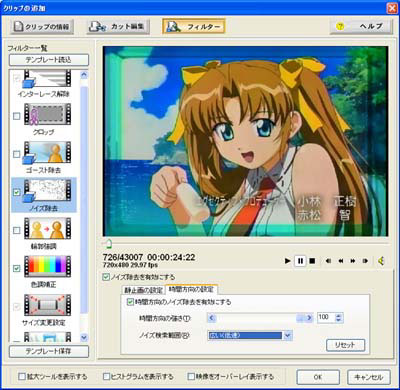 |
| 最後に『音声補正』です。 『ボリューム変更を有効にする』にチェックして『音声正規化』を『75%』にします。 75%というのは2.5の基準値です。3.0は95%が基準値になっていますが、他のファイルとバランスを取るためにもそれは避けました。 なお、「出力時に正規化を実行する」にチェックを入れておくと、ここで正規化せずに、エンコードの最初でやるようになります。 |
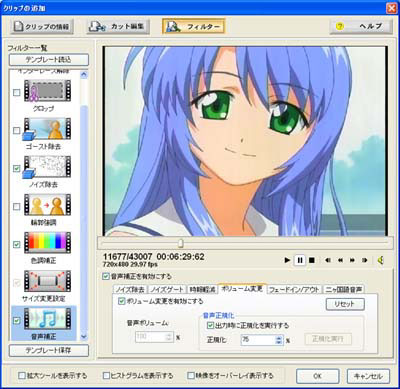 |
| 以上を設定し終えたら、左下の『テンプレート保存』で保存しておきます。 そうすれば、次からはソースを選びCMカットした後にこのテンプレートを呼び出すことで上記のフィルターを設定してくれます。 2.5では一度設定したものは別のファイルを読み込ませても生きていましたが、3.0では一度リセットされてしまうので、定番は必ずテンプレートを作るといいでしょう。 |
 |
| 設定が終了したら【OK】お押します。 すると右のような画面になります。 次は『出力設定』に入ります。 |
 |
| 出力形式を選びます。 MPEG4で出力しますので、『AVI出力』を選択します。 |
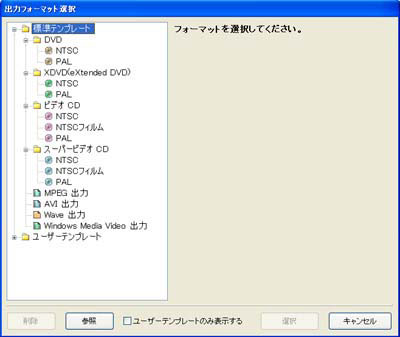 |
| ここで、使用するコーデックを設定します。 デフォルトは『非圧縮RGB』『非圧縮PCM』になっていますので、きちんとコーデックをしていしましょう。さもないと大変なことになります。 設定方法は2.5と変わらないのでここでは割愛します。 『映像と音声のインターリーブ』は『する』ようにしておきます。 これで、民生のDivX対応プレイヤーで再生できるようになります。 また、長いファイルで再生中にエラーが発生するのを抑えることもできます。 |
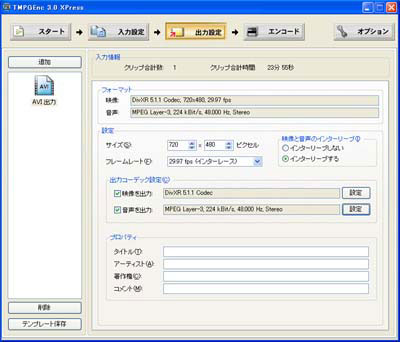 |
| この出力設定も『テンプレート保存』しておけば次回以降が簡単です。 最初の出力フォーマット選択で『ユーザーテンプレート』に登録したテンプレートが表示されるので、これを選ぶだけになります。 |
 |
| 出力フォーマットの設定が終わったら、【エンコード】をクリックします。 すると、右の画面になりますので、出力先を指定します。 |
 |
| 出力先を決めたら【出力を開始する】を押して、エンコード開始です。 まずは、音声の最適化(ノーマライズ)を行い、その後エンコードが始まります。 |
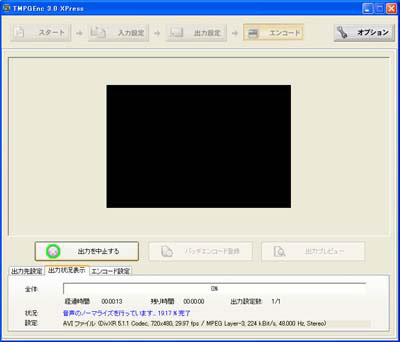 |
| 終了!! ・・・って経過時間が2時間17分10秒?! まって、2.5でやると7時間ぐらいはしっかりかかるんだよ!? 例の「無効なポインタ操作」というエラーも発生しないし、処理時間が1/3以下になってるし、これは非常にいいではないですか! |
 |
| じゃあ、古いCPUではどうなの? |
| いつも録画とエンコードをやっているマシン、Pentium4/2.6GHzでTE3XPはどうなのか? まず、環境設定では右のようになります。 ・・・マルチスレッド設定ができそうな気配だけど、CPUはマルチスレッド(HTテクノロジ)ないんですが・・・どういうことだ? |
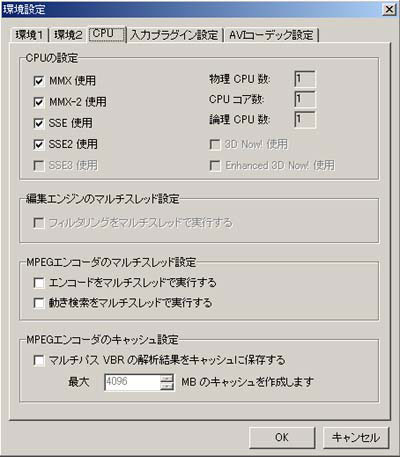 |
| 同様のセッティングにして実行したところ、なんと処理時間が2時間55分53秒! 40分差がつきませんでした! なんせ、2.5では11時間かかるといわれた作業です。 3時間半は覚悟していたのでこの処理時間は立派です。 これは3.0で搭載された新エンジンの力なんでしょうね。 |
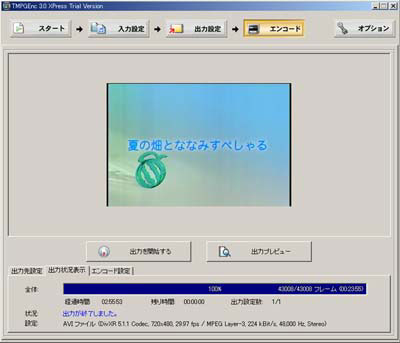 |
| 「それじゃあ、もしかして普段45分ぐらいかけてやってるエンコードも早く終わるようになるのかな?」 ・・・というわけで、スカパーで録画したものもエンコードしてみました。 結論・・・早いわ。(33分09秒) これ、乗り換えの価値ありだ! 2.5にこだわる必要全くない!! ・・・ただ、今すぐ乗り換えるべきかというとそれほどでもないか・・・。(ぼそ) |
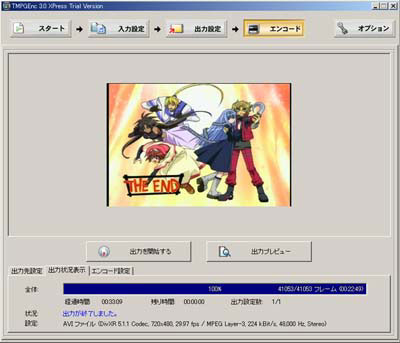 |
| まとめ |
| 『時代の進歩=技術の進歩』でしょうか? とにかく、ここ1週間ほど悩んでたのが馬鹿らしくなってきました。(苦笑) とっととすべて乗り換えるべきなのかもしれませんが、2.5と3.0とで出来上がりのファイルサイズが違ったりするので、おいそれとはいけませんね。 録画マシンのほうはもうしばらく2.5を使うとしよう。地上波エンコード用にはこれを使わない手はないので活躍してもらいましょうか。 |